Uso de camadas
As camadas permitem visualizar mais de um serviço ao mesmo tempo. Com camadas, você pode visualizar o relatório de semelhança e adicionar comentários de bolha ao mesmo tempo. As camadas podem ser ativadas e desativadas usando a barra de ferramentas ou o painel lateral Camadas Ativas.
Uso de camadas na barra de ferramentas do produto
A barra de ferramentas de serviço facilita a alternância entre as diferentes camadas, e você pode fazer isso no ícone de camadas na parte superior de cada seção de serviço.
- Encontre a chave de camada para o serviço que você deseja alternar. Se a chave de camada for azul, vermelha ou roxa, isso significa que a camada de serviço está ativa.
Correção online

Semelhança

e-rater®

- Se a camada for preta, a sobreposição está inativa. Ao clicar no ícone da camada preta acima de cada serviço, isso a ativará.

- No exemplo abaixo, a seção de semelhança está ativa, mas a correção online e o e-rater® estão inativos.

Uso do painel lateral das camadas ativas
- Alternativamente, você pode clicar no ícone da camada na parte superior da barra de ferramentas, o que abrirá o painel lateral Camadas Ativas.

-
No painel lateral das Camadas Ativas, os serviços disponíveis para você serão exibidos ao lado de uma caixa de seleção. Clique nas caixas de seleção relevantes para ativar ou desativar os serviços escolhidos. Isso mudará o status da cor do ícone da camada de cada serviço.
No exemplo abaixo, as camadas de semelhança e correção online estão ativas, mas o e-rater está inativo.
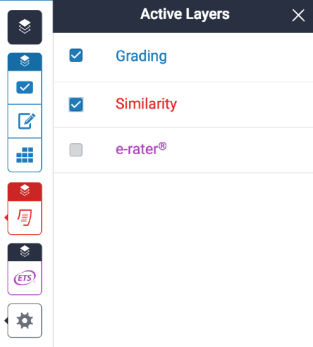
Abaixo, você encontrará a visualização de um documento, onde todas as camadas estão ativas.
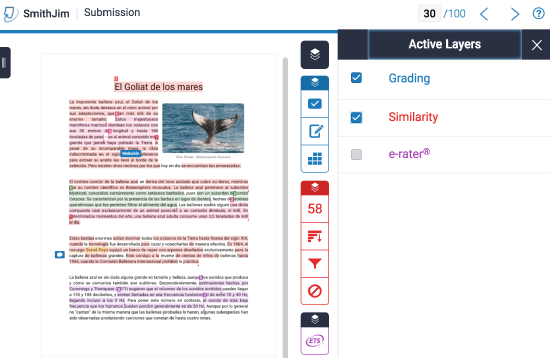
- Se a camada for preta, a sobreposição é inativa. Ao clicar no ícone da camada preta acima de cada serviço, isso a ativará.
Was this page helpful?
We're sorry to hear that.
